Se você estiver usando seu iPhone, iPod e iPadcomo dispositivos para "Música" e entretenimento, esta postagem é definitivamente útil para você. Esta postagem o ajudará a resolver problemas que você pode ter enfrentado algumas vezes no passado ou a evitar problemas que teriam ocorrido se você não adotasse as etapas adequadas.
Para ouvir suas músicas favoritas emúsica nos seus iDevices, primeiro é necessário sincronizar os arquivos de áudio com o dispositivo para que eles apareçam no aplicativo Música. Dessa forma, você os tem em seu aplicativo de música e, portanto, tem controle total sobre quando tocá-los, como tocá-los etc. Em suma, você quase tem total controle sobre sua música, pois existem muitos atalhos etc. ao seu serviço.
Embora existam muitas outras maneiras pelas quaispode transferir arquivos de música e áudio para seus iDevices, que também incluem aplicativos de terceiros, etc., você não obtém esse tipo de controle e facilidade. Muitas vezes acontece que os atalhos não funcionam para o aplicativo de terceiros, e outros jogos e aplicativos podem impedir que seus aplicativos de terceiros reproduzam arquivos de áudio assim que esse jogo ou aplicativo específico for iniciado.
Portanto, de acordo com mim, é uma boa ideia que vocêsincronize seus arquivos de áudio com o seu dispositivo através do iTunes. Dessa forma, você também tem uma grande vantagem de que ninguém pode excluir seus arquivos de áudio do seu dispositivo. Agora, isso também pode ser uma desvantagem, dependendo de como você o vê. Porque também significa que nem você pode excluir uma música, se quiser.
De qualquer forma, vamos ao ponto principal da discussão aqui. Agora, mostrarei como você pode "Gerenciar músicas manualmente" no seu dispositivo e também como "Resolver / evitar problemas da lista de reprodução".
Como gerenciar músicas manualmente no iTunes
Esta parte é muito fácil e conveniente. Você vai adorar esse método depois de testá-lo algumas vezes. Siga os passos:
1. Abra o iTunes e conecte seu iDevice ao computador.
2. Role para baixo na guia Resumo até ver a guia Opções.

3. Lá, marque a opção "Gerenciar música manualmente".
4. Você também pode "Marcar" a opção "Converter músicas com taxa de bits mais alta para" e selecionar "128kbps". Isso ocorre porque 128kbps é o valor ideal para seus iDevices e também ajudará você a economizar espaço.
5. É isso aí. Você terminou esta etapa.
Agora que você tem o "Gerenciar música manualmente"opção marcada no seu iDevice, você pode simplesmente arrastar e soltar qualquer música que desejar no seu iDevice através do iTunes. Ao mesmo tempo, você também pode excluir qualquer música que desejar, sem precisar fazer outras alterações e sem afetar a lista de reprodução e outros arquivos. Mas espere! O jogo ainda não acabou! Você deve conferir a próxima parte, na qual você pode "Resolver / evitar problemas da lista de reprodução".
Como resolver / evitar problemas da lista de reprodução?
Este é novamente um método muito simples. A seguir, o que você faz é que, em vez de criar uma lista de reprodução no seu iDevice através do Music App, você cria a lista de reprodução diretamente através do iTunes!
Eu sei que os 2 métodos acima parecem totalmentemesmo, mas há muitos problemas que você pode evitar usando o segundo método. Por exemplo, houve muitos casos em que as listas de reprodução criadas por meio do aplicativo de música simplesmente desaparecem e é necessário criar a lista de reprodução novamente. Muitas vezes também acontece que algumas das músicas não tocam. Eles apenas são ignorados!
Portanto, os problemas mencionados acima e outros problemas, se houver, podem ser evitados, reduzidos ou resolvidos usando esses dois métodos.
Você já sabe como gerenciar músicas manualmente. Agora siga estas etapas para criar listas de reprodução diretamente através do iTunes:
1. Abra o iTunes e conecte seu iDevice ao computador.
2. Verifique se você está 'Gerenciando músicas manualmente' no seu dispositivo.
3. Clique com o botão direito do mouse no seu dispositivo e selecione "Nova lista de reprodução".

5. Agora basta arrastar e soltar as músicas que você deseja adicionar nessa lista de reprodução.
6. NOTE que você deve arrastá-lo e soltá-lo na lista de reprodução que não está no seu dispositivo.
7. Faça isso para todas as músicas e todas as listas de reprodução que você deseja.
Dessa forma, a música se torna parte dessa lista de reprodução e também é adicionada ao seu dispositivo. Assim, você pode adicioná-lo a outra lista de reprodução posteriormente no seu dispositivo.








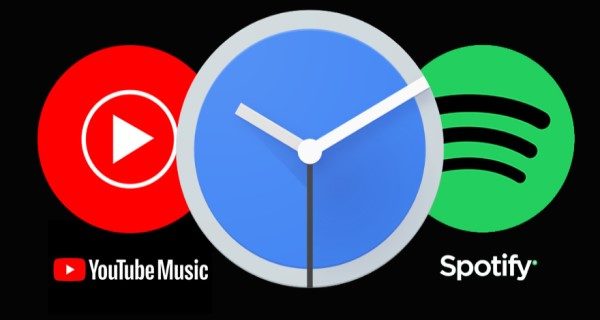



Comentários